მარიონეტული დეფორმაციის რეჟიმი Photoshop CS5-ში გაჩნდა. ეს საოცარი ხელსაწყო გამოსახულების ცალკეული ნაწილების დეფორმირების საშუალებას იძლევა, ისე რომ გამოსახულების დანარჩენი ნაწილი, ხელუხლებელი რჩება.
მარიონეტული დრფორმაციის რეჟიმში, ობიექტზე ხდება ბადის დადება, რომლის რედაქტირება, იწვევს ობიექტის დეფორმირებას.
I. იმისათვის რომ ეს რეჟიმი გამოვიყენოთ, გამოსახულების ფოტოშოპში გახსნის შემდეგ, უნდა მოვხსნათ ბლოკირება (ხელსაწყო უკანა ფონზე არ მუშაობს). მაგრამ, ჩვენ დეფორმაციასთან ერთად, დაგვჭირდება მიღებული შედეგის შედარება საწყის გამოსახულებასთან და ამიტომ, ბლოკირების მოხსნის ნაცვლად, Layers პალიტრაში, უნდა მოვახდინოთ უკანა ფონის კოპირება და ხელი რომ არ შეგვიშალოს, გავთიშოთ უკანა ფონის ფენა.
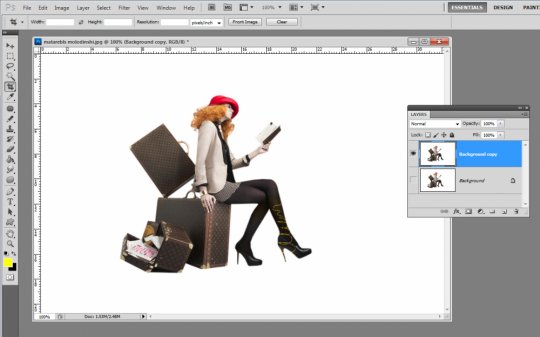 II. მოვაცილოთ ობიექტს თეთრი ფონი:
II. მოვაცილოთ ობიექტს თეთრი ფონი:
 III. ბრძანებით Edit > Puppet Warp (მარიონეტული დეფორმაცია), ჩავრთათ დეფორმაციის ხელსაწყო.
III. ბრძანებით Edit > Puppet Warp (მარიონეტული დეფორმაცია), ჩავრთათ დეფორმაციის ხელსაწყო.
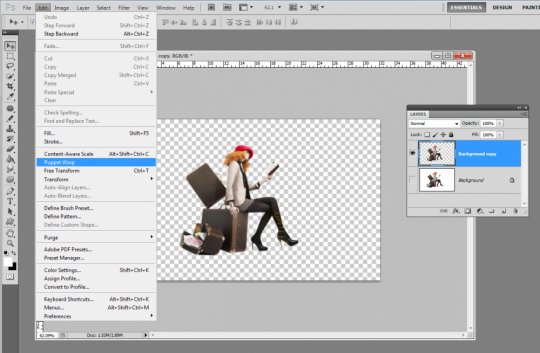
IV. ბრძანების გაცემის შემდეგ, გამოსახულებაზე ტრანსფორმაციის ბადე გაჩნდება.
 V. ამის შემდეგ, ბადე უნდა მივამაგროთ გამოსახულებაზე ე. წ. ქინძისთავებით. ეს არის ყვითელი ბურთულები, რომლებიც ბადეზე, მაუსის მარჯვენა ღილაკის დაწკაპუნებით ჩნდება. უნდა დავამაგროთ გამოსახულების ის ნაწილი, რომლის დეფორმირებასაც არ ვაპირებთ. მოცემულ გამოსახულებაზე მოვახდენთ ფეხისა და ხელის დეფორმაციას, ამიტომ გამოსახულების ამ ნაწილებზე, “ქინძისთავებს" არ დავსვამთ.
V. ამის შემდეგ, ბადე უნდა მივამაგროთ გამოსახულებაზე ე. წ. ქინძისთავებით. ეს არის ყვითელი ბურთულები, რომლებიც ბადეზე, მაუსის მარჯვენა ღილაკის დაწკაპუნებით ჩნდება. უნდა დავამაგროთ გამოსახულების ის ნაწილი, რომლის დეფორმირებასაც არ ვაპირებთ. მოცემულ გამოსახულებაზე მოვახდენთ ფეხისა და ხელის დეფორმაციას, ამიტომ გამოსახულების ამ ნაწილებზე, “ქინძისთავებს" არ დავსვამთ.
შენიშვნა: შეცდომით დასმული “ქინძისთავის" წაშლა, შეიძლება Alt ღილაკზე დაჭერით და “ქინძისთავზე" მაუსის მარჯვენა ღილაკით დაწკაპუნებით (Alt ღილაკზე დაჭერისას, მაკრატელი ჩნდება).
 VI. იმისათვის, რომ ობიექტის დაუფიქსირებელი ადგილების დეფორმაცია მოვახდინოთ, უნდა დავაწკაპუნოთ ამ ნაწილილზე. დაწკაპუნების დროს, ყვითელი ბურთულის ცენტრში, შავი წერტილი არის და ეს წერტილი იქამდე რჩება, ვიდრე სხვაგან არ დავაწკაპუნებთ. ვიდრე ეს წერტილი არის, ყვითელი პუნსონი “ქინძისთავი" კი არა, მართვის პულტია. ამრიგად, როდესაც გამოსახულებაზე დავაწკაპუნებთ, მაუსის აუღებლად, უნდა გადავაადგილოთ წერტილი, ჩვენთვის სასურველი მიმართულებით. მოცემულ შემთხვევაში, რედაქტირების წერტილების დასმა მოხდა ფეხსაცმელზე და წიგნზე. რედაქტირების დასრულების შემდეგ, უნდა დავაჭიროთ, ხელსაწყოს პანელზე მდებარე დადასტურების ღილაკს ან კლავიატურის Enter ღილაკზე.
VI. იმისათვის, რომ ობიექტის დაუფიქსირებელი ადგილების დეფორმაცია მოვახდინოთ, უნდა დავაწკაპუნოთ ამ ნაწილილზე. დაწკაპუნების დროს, ყვითელი ბურთულის ცენტრში, შავი წერტილი არის და ეს წერტილი იქამდე რჩება, ვიდრე სხვაგან არ დავაწკაპუნებთ. ვიდრე ეს წერტილი არის, ყვითელი პუნსონი “ქინძისთავი" კი არა, მართვის პულტია. ამრიგად, როდესაც გამოსახულებაზე დავაწკაპუნებთ, მაუსის აუღებლად, უნდა გადავაადგილოთ წერტილი, ჩვენთვის სასურველი მიმართულებით. მოცემულ შემთხვევაში, რედაქტირების წერტილების დასმა მოხდა ფეხსაცმელზე და წიგნზე. რედაქტირების დასრულების შემდეგ, უნდა დავაჭიროთ, ხელსაწყოს პანელზე მდებარე დადასტურების ღილაკს ან კლავიატურის Enter ღილაკზე.
შენიშვნა: თუ არ გვინდა ცვლილების დაფიქსირება, ამ ღილაკის წინ მდებარე, უარყოფის ღილაკზე უნდა დავაწკაპუნოთ, ხოლო თუ ახლიდან გვინდა წერტილების დასმა, უარყოფის ღილაკის წინ მდებარე წრიულ ისრიან ღილაკს უნდა დავაჭიროთ. ამ შემთხვევაში, ბადე დარჩება, მაგრამ ყვითელი ბურთულები გაქრება.
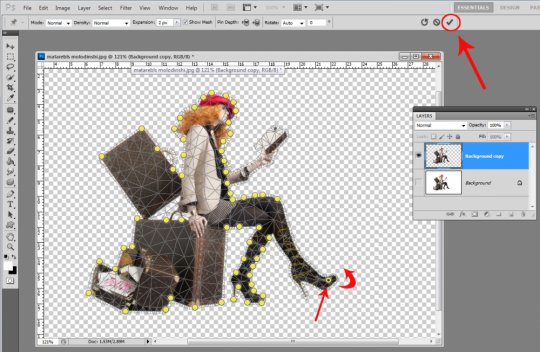
VII. მიღებული შედეგის შესამოწმებლად, გავაკეთოთ ანიმაცია, რადგან ცვლილება ყველაზე კარგად, სწორედ GIF-ზე გამოჩნდება.
 IX. ორ კადრიანი ანიმაციის I კადრზე, საწყისი გამოსახულება არის დაფიქსირებული, ხოლო მეორეზე – ტრანსფორმირებული.
IX. ორ კადრიანი ანიმაციის I კადრზე, საწყისი გამოსახულება არის დაფიქსირებული, ხოლო მეორეზე – ტრანსფორმირებული.
 ფოტოშოპის ამ რეჟიმის გამოყენების დროს, დიდი სიფრთხილე უნდა გამოვიჩინოთ, რომ ობიექტმა ფორმა არ დაკარგოს. განსაკუთრებით მაშინ, თუ ტრანსფორმაცია გლობალური არის. ასეთ შემთხვევაში, უნდა გამოვიყენოთ მარიონეტული დეფორმაციის რეჟიმის კიდევ ერთი ფუნქცია: წერტილის აქტიურობის დროს, თუ დავაჭერთ Alt ღილაკს და მაუსს შავი წერტილიდან გამოვწევთ, მაუსის მაჩვენებელი მიიღებს მოღუნული, ორმაგი ისრის ფორმას, ხოლო ყვითელი ბურთულის ირგვლივ გაჩნდება წრე მარკერებით. მაუსს თუ ქვემოთ ჩამოვწევთ, ობიექტი უკან გადაიხრება, თუ ზემოთ ავწევთ – წინ.
ფოტოშოპის ამ რეჟიმის გამოყენების დროს, დიდი სიფრთხილე უნდა გამოვიჩინოთ, რომ ობიექტმა ფორმა არ დაკარგოს. განსაკუთრებით მაშინ, თუ ტრანსფორმაცია გლობალური არის. ასეთ შემთხვევაში, უნდა გამოვიყენოთ მარიონეტული დეფორმაციის რეჟიმის კიდევ ერთი ფუნქცია: წერტილის აქტიურობის დროს, თუ დავაჭერთ Alt ღილაკს და მაუსს შავი წერტილიდან გამოვწევთ, მაუსის მაჩვენებელი მიიღებს მოღუნული, ორმაგი ისრის ფორმას, ხოლო ყვითელი ბურთულის ირგვლივ გაჩნდება წრე მარკერებით. მაუსს თუ ქვემოთ ჩამოვწევთ, ობიექტი უკან გადაიხრება, თუ ზემოთ ავწევთ – წინ.

ამ ობიექტის ტრანსფორმირების დროს, მონაცვლეობით არის გამოყენებული წერტილის გადატანა და მობრუნება.

